Lenovo IDEAPAD U400 – страница 2
Инструкция к Ноутбуку Lenovo IDEAPAD U400
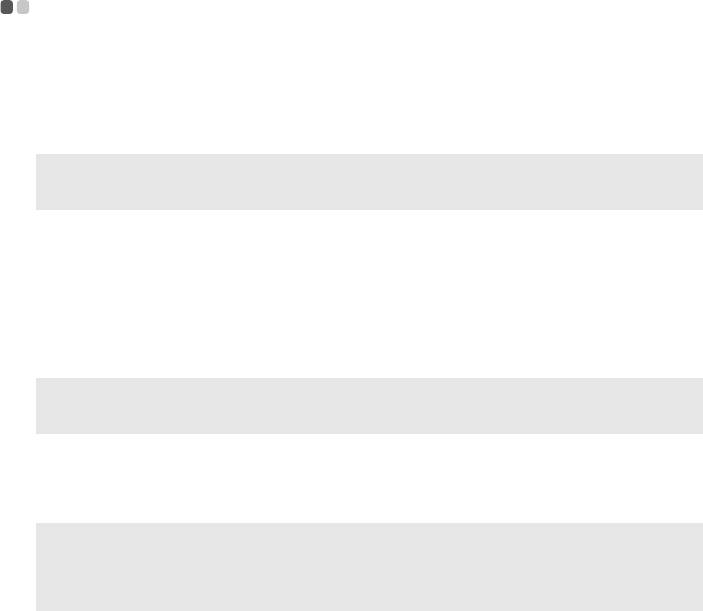
Глава 3. Изучение основ
Подключение внешних устройств
- - - - - - - - - - - - - - - - - - - - - - - - - - - - - - - - - - - - - - - - - - - - - - - - - - - - - - - - - - - - - - - - - - - -
В компьютере имеется множество встроенных функций и возможностей подключения.
Подключение устройства USB (Universal Serial Bus)
Данный компьютер оснащен двумя (U300s) / тремя (U300/U300e/U400) USB-портами,
совместимыми с различными USB-устройствами.
Примечание. При подключении USB-устройства с высоким энергопотреблением (такого как USB-дисковод
для оптических дисков) используйте адаптер питания внешнего устройства. В противном
случае устройство, возможно, не будет определено, и может произойти отключение системы.
Подключение устройства Bluetooth
Если компьютер оснащен встроенной переходной картой Bluetooth, он может подключаться и
передавать данные по беспроводной связи на другие устройства, поддерживающие Bluetooth,
например портативные компьютеры, карманные компьютеры и мобильные телефоны. Между
этими устройствами можно обмениваться данными без использования кабелей на расстоянии до
10 метров на открытом пространстве.
Примечание. Фактическое расстояние может различаться в зависимости от наличия помех и препятствий
при передаче данных. Для обеспечения оптимальной скорости передачи данных расположите
устройство как можно ближе к компьютеру.
Включение связи Bluetooth на компьютере
1
Нажмите сочетание клавиш F7 для выполнения настройки.
Примечания.
• Если функция Bluetooth не используется, выключите ее, чтобы не расходовать заряд батареи.
• Для обеспечения передачи данных между устройством с функцией Bluetooth и компьютером потребуется
выполнить их сопряжение. Для получения подробной информации о сопряжении устройства с функцией
Bluetooth с компьютером см. документацию, прилагаемую к этому устройству.
17
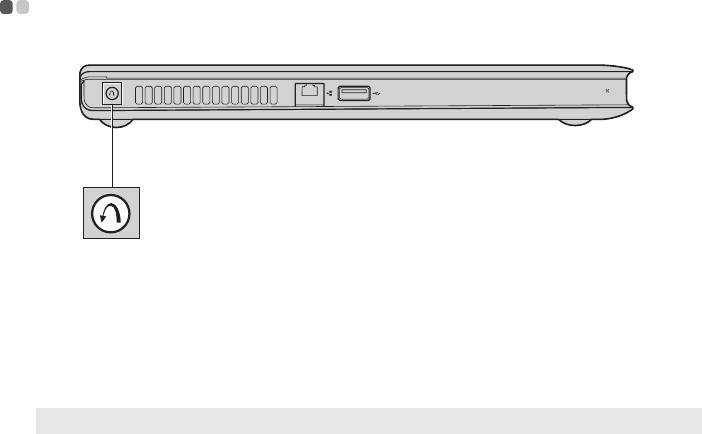
Глава 3. Изучение основ
Специальные клавиши и кнопки
- - - - - - - - - - - - - - - - - - - - - - - - - - - - - - - - - - - - - - - - - - - - - - - - - - - - - - - - - - - - - - - - - - - - - -
Кнопка системы OneKey Rescue
• При выключенном питании компьютера нажмите эту кнопку для входа в систему OneKey
Rescue, если установлена система OneKey Rescue компании Lenovo.
• В операционной системе Windows нажмите эту кнопку, чтобы запустить функцию OneKey
Recovery компании Lenovo.
Примечание.
Для получения дополнительной информации см. раздел “Система OneKey Rescue” на стр. 23.
18
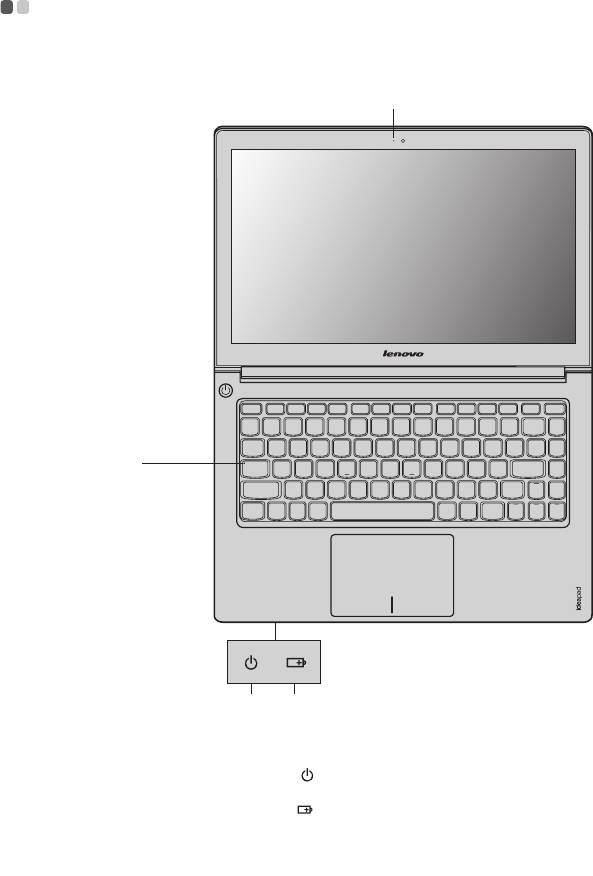
Глава 3. Изучение основ
Индикаторы состояния системы
- - - - - - - - - - - - - - - - - - - - - - - - - - - - - - - - - - - - - - - - - - - - - - - - - - - - - - - - - - - - - - - - - - - - - - -
Эти индикаторы используются для обозначения состояния компьютера.
U400
&
Индикатор состояния питания
Индикатор состояния батареи
Индикатор Caps lock
Индикатор камеры
19
$%
'
a
b
c
d
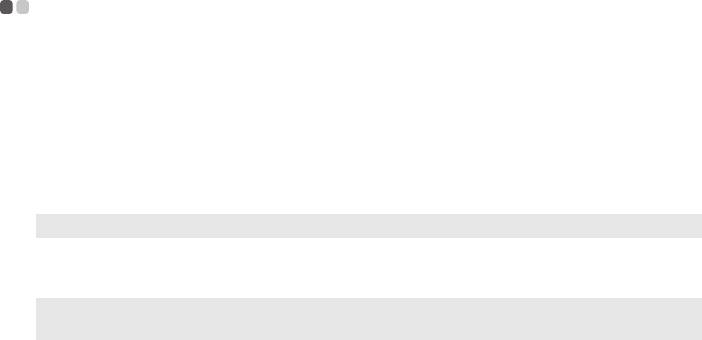
Глава 3. Изучение основ
Защита компьютера
- - - - - - - - - - - - - - - - - - - - - - - - - - - - - - - - - - - - - - - - - - - - - - - - - - - - - - - - - - - - - - - - - - - - - - - - - - - - - - - - - - - - - - - - - - - - - - - - - -
В этом разделе рассказано, как защитить компьютер от кражи или несанкционированного
использования.
Использование паролей
При помощи паролей можно предотвратить использование компьютера другими лицами. После
установки и активации пароля при каждом включении компьютера на экране будет появляться
запрос на ввод пароля. При появлении запроса введите пароль. Компьютер можно использовать
только после ввода правильного пароля.
Примечание. Этот пароль может быть длиной от одной до семи букв или цифр в любой комбинации.
Для получения сведений о настройке пароля см. раздел справки, расположенный в правой
части
экрана утилиты Программа настройки BIOS.
Примечание. Для входа в утилиту Программа настройки BIOS нажмите Fn + F2, когда при запуске
компьютера на экране отобразится логотип Lenovo.
20
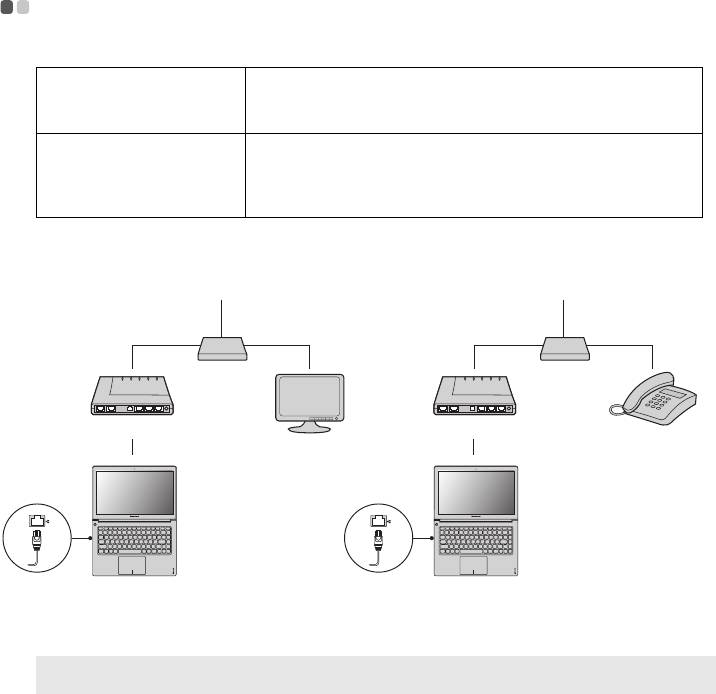
Глава 4. Подключение к Интернету
Интернет – это глобальная сеть, с помощью которой на компьютерах по всему миру можно
пользоваться услугами электронной почты, поиска информации, электронной торговли, просмотра
электронных страниц и развлекательных функций.
Можно подключить свой компьютер к сети Интернет следующим образом:
Проводное подключение: для подключения используются провода.
Технология беспроводной сети: подключение без использования проводов.
Проводное подключение (U300/U300e/U400) - - - - - - - - - - - - - - - - - - - - - - - - - - - - - - - - - - - - - - - - -
Проводное подключение – это надежный способ подключения компьютера к сети Интернет.
Кабель Ус л уга кабельного соединения с сетью Интернет подразумевает
использование модема, соединенного с бытовой линией
кабельного телевидения.
DSL DSL – это группа родственных технологий, обеспечивающих
высокоскоростной доступ к сети Интернет для домашнего
использования и малых предприятий с помощью обычных
телефонных линий.
Подключение оборудования
Кабель DSL
Телефонная линия
Телевизионный кабель
Разветвитель *
*
Разветвитель *
*
Кабельный модем *
DSL-модем *
U400 U400
*
*
* не прилагается.
Примечание. Схемы приведены только в качестве примера. Фактический способ подключения может
отличаться от указанного.
Настройка программного обеспечения
Для получения дополнительной информации о настройке компьютера обратитесь к своему
поставщику Интернет-услуг (ISP).
21
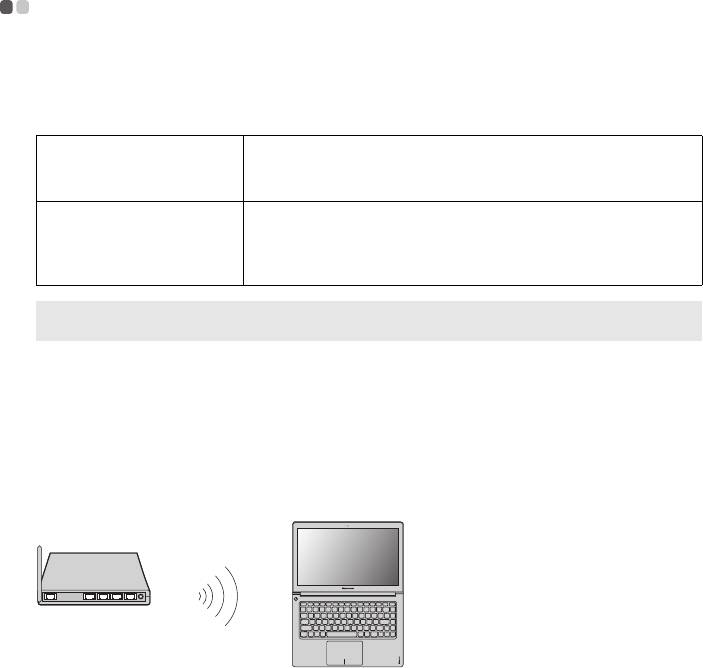
Глава 4. Подключение к Интернету
Беспроводное подключение - - - - - - - - - - - - - - - - - - - - - - - - - - - - - - - - - - - - - - - - - - - - - - - - - - - - - - - - - - - - - - - - - - - - - - - - - - -
Беспроводные подключения обеспечивают мобильный доступ к сети Интернет, что позволит
оставаться подключенным к сети в любом месте зоны покрытия беспроводного сигнала.
В зависимости от шкалы сигнала беспроводное подключение с Интернетом можно установить с
помощью следующих стандартов.
Wi-Fi Сеть Wi-Fi может обеспечить сигналом небольшую область,
например дом, офис или небольшую группу зданий. В этом
случае для соединения потребуется настроить точку доступа.
WiMAX WiMAX соединяет несколько систем беспроводных локальных
сетей и обеспечивает
покрытие города с пригородами и
высокоскоростной широкополосный доступ без кабельных
подключений.
Примечание. Возможно, данный компьютер не будет поддерживать все способы подключения
беспроводной связи.
Использование Wi-Fi/WiMAX
Включение беспроводного подключения
Чтобы включить беспроводную связь, выполните следующие действия.
1
Нажмите сочетание клавиш F7 для выполнения настройки.
Соединение оборудования
Точка доступа *
U400
Сеть Wi-Fi/WiMAX
* не прилагается
Настройка программного обеспечения
Для получения дополнительной информации о настройке компьютера обратитесь к своему
поставщику Интернет-услуг (ISP), к справке Windows или в Центр поддержки.
22

Глава 5. Система OneKey Rescue
Система OneKey Rescue
- - - - - - - - - - - - - - - - - - - - - - - - - - - - - - - - - - - - - - - - - - - - - - - - - - - - - - - - - - - - - - - - - - - - - - - - - - - - - - - - - - - - - - - - - -
Введение
Система OneKey Rescue компании Lenovo - это удобное в использовании приложение для
резервного копирования данных системного раздела (диска C) и их простого восстановления при
необходимости. Систему OneKey Recovery компании Lenovo можно использовать в системе
Windows, а систему OneKey Rescue можно использовать без запуска операционной системы
Windows.
Внимание!
Чтобы использовать функции системы OneKey Rescue, на жестком диске заранее выделен скрытый
раздел, который по умолчанию используется
для сохранения файла образа системы и программных
файлов системы OneKey Rescue. Этот раздел является скрытым в целях обеспечения безопасности,
однако из-за его наличия доступное пространство на диске меньше, чем заявлено. Фактическое
количество доступного пространства на жестком диске зависит от размера файла зеркального
отображения системы (на который влияет размер операционной системы и
количества
предустановленного программного обеспечения).
Использование системы Lenovo OneKey Recovery (в операционной
системе Windows)
В операционной системе Windows дважды щелкните значок системы OneKey Recovery на рабочем
столе, чтобы запустить программу Lenovo OneKey Recovery.
В этой программе можно выполнить резервное копирование раздела системы на жесткий диск,
другие устройства хранения или создать диски восстановления.
Примечания.
• Выполнение процесса резервного копирования и создания дисков восстановления может занять
длительное время, поэтому подключите к компьютеру адаптер питания и батарейный блок.
• После того, как диски восстановления записаны, пронумеруйте их, чтобы затем использовать в
правильной последовательности.
• На компьютерах, не оснащенных дисководом оптических дисков, можно создавать диски восстановления;
однако для
физического создания этих дисков потребуется подключить соответствующий внешний
дисковод.
Для получения дополнительных инструкций см. файл справки Lenovo
OneKey Recovery.
23

Глава 5. Система OneKey Rescue
Использование системы Lenovo OneKey Rescue (без операционной
системы Windows)
Если не удается загрузить операционную систему, выполните следующие шаги для доступа к
системе OneKey Rescue.
• Выключите компьютер.
• Нажмите клавишу , чтобы запустить систему OneKey Rescue.
С помощью этой программы можно восстановить заводские настройки системного раздела или
вернуть их в состояние, данные о котором сохранены при последнем резервном копировании.
Примечание. Процесс восстановления является необратимым. Поэтому перед использованием функции
восстановления необходимо создать резервную копию особо важных данных.
24

Товарные знаки
Следующие термины являются товарными знаками или зарегистрированными товарными знаками
компании Lenovo в Российской Федерации и/или других странах.
Lenovo
IdeaPad
OneKey
Microsoft и Windows являются товарными знаками корпорации Microsoft Corporation в США и/или
других странах.
-товарный знак SRS, Labs, Inc.
Технология Premium Surround Sound используется по лицензии от SRS, Labs, Inc.
SRS Premium Surround Sound™ обеспечивает идеальный аудио опыт в прослушивании музыки,
фильмов и игр на персональном компьютере.
Прочие названия компаний, наименования товаров или услуг могут быть товарными знаками или
знаками обслуживания других компаний.
25
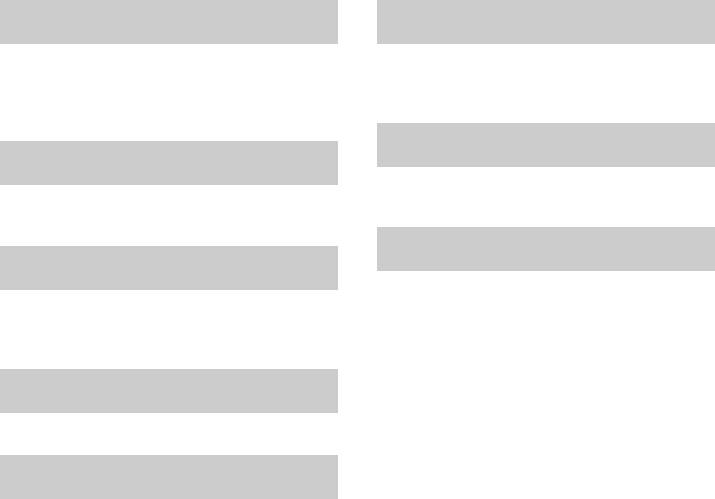
Алфавитный указатель
A-Z
П
Bluetooth
Пароль
Подключение ............................................... 17
Использование..............................................20
Rapid Boot ............................................................... 8
Порт USB....................................................... 3, 5, 17
Rapid Start Technology............................................. 8
С
А
Сенсорная панель ..................................................13
Адаптер питания
Сочетания функциональных клавиш.....................14
Использование ............................................. 12
Т
Б
Технология Hybrid Power Supply.............................9
Батарея
Товарные знаки......................................................25
Зарядка
......................................................... 12
Быстрая зарядка ...................................................... 9
З
Защита
................................................................... 20
К
Камера..................................................................... 2
Клавиатура
использование.............................................. 14
Кнопка системы OneKey Rescue ........................... 23
26
Примечания
Перед использованием изделия обязательно прочитайте Руководство по технике
•
безопасности и общей информации Lenovo.
Некоторые инструкции в настоящем руководстве подразумевают, что используется
•
®
система Windows
7. При использовании другой операционной системы Windows
некоторые операции могут немного отличаться. При использовании других операционных
систем некоторые операции, возможно, к вам не относятся.
•
Функции, описанные в настоящем руководстве, одинаковы для большинства моделей.
Некоторые функции могут быть недоступны на данном компьютере и (или) данный
компьютер может обладать функциями, не описанными в настоящем руководстве
пользователя.
•
Иллюстрации, используемые в этом руководстве, относятся к модели Lenovo IdeaPad
U400, если не указано иное.
Нормативно-правовые положения
В разделе Нормативно-правовые положения содержится
информация о стандартах
•
радиочастот и безопасности. Прочитайте этот раздел, прежде чем использовать
беспроводные устройства на компьютере.
Для этого перейдите на веб-сайт http://www.lenovo.com, щелкните Support, а затем
•
выберите User’s guides and manuals.
Первое издание (Май 2011г.)
© Lenovo, 2011.

IdeaPad U300/
U300e/U300s/U400
Руководство пользователя V2.0
©Lenovo China 2011
TM
New World. New Thinking.
www.lenovo.com
Перед использованием компьютера ознакомьтесь
с указаниями по технике безопасности и важными
V2.0_ru-RU
советами в прилагаемых руководствах.
- 1
- 2






